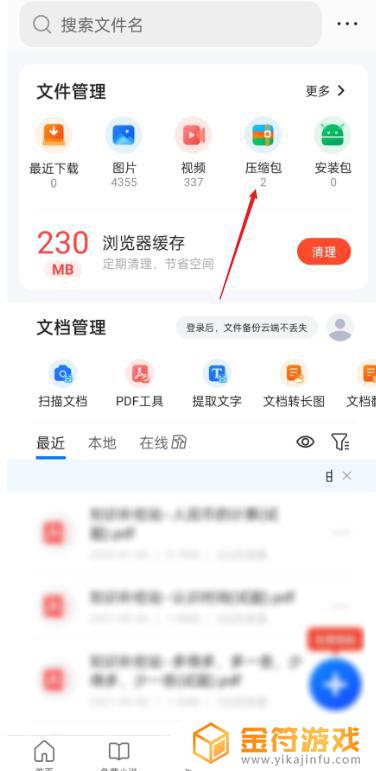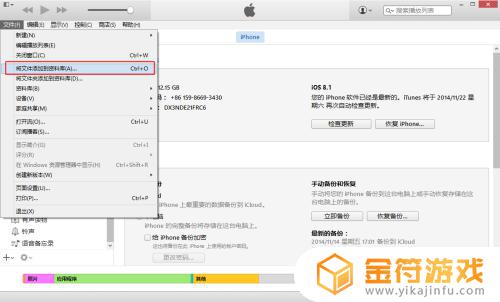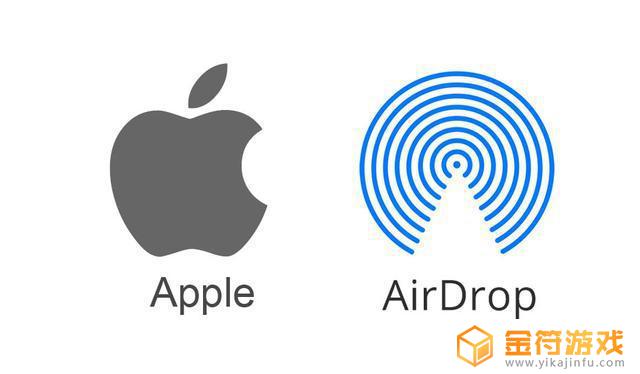苹果手机对苹果手机怎么上传文件 苹果手机怎样上传文件
时间:2022-09-13来源:金符游戏作者:佚名
苹果手机对苹果手机怎么上传文件,下面小金就来详细介绍,感兴趣的玩家一起来看看吧!
具体方法:
1.首先将iOS系统更新至最新稳定版本,然后打开iPhone手机“设置”,进入设置界面。

2.点击设置界面“通用”,在通用界面中找到“隔空投送”,点击进入。
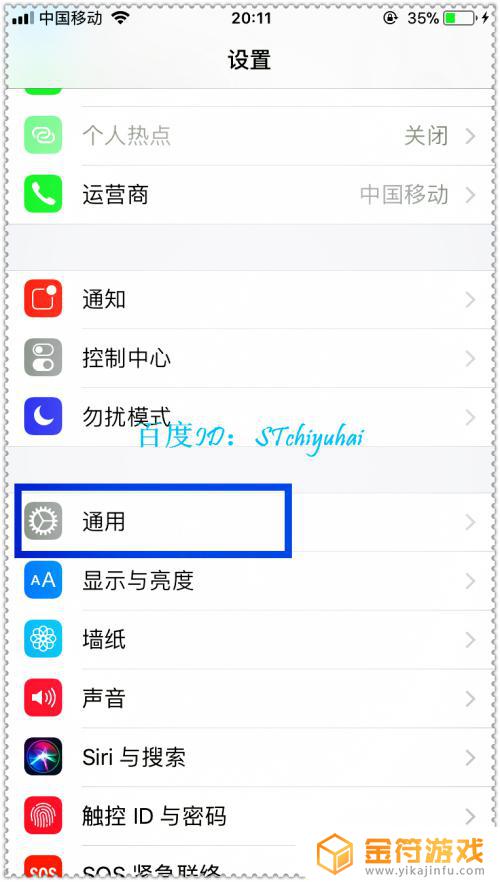
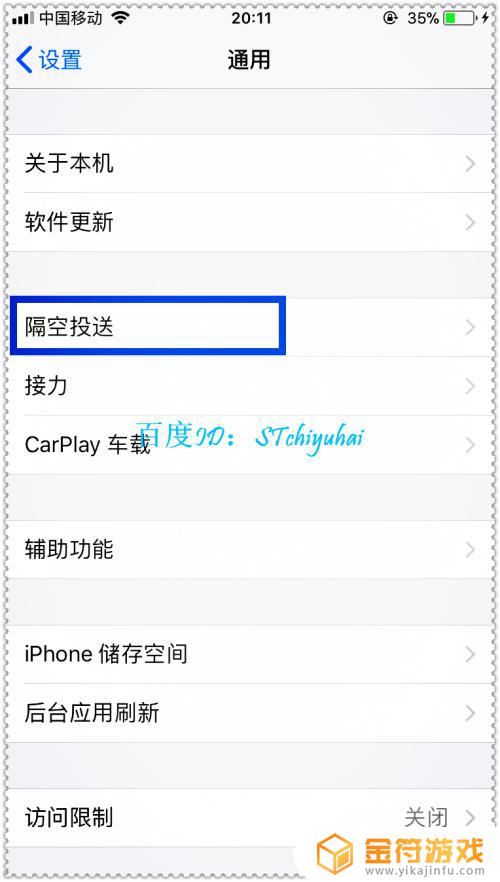
3.可以看到隔空投送界面中可以勾选关闭或者限联系人以及所有人,一般选择限联系人。会提示开启需要蓝牙开启,点击“打开”。
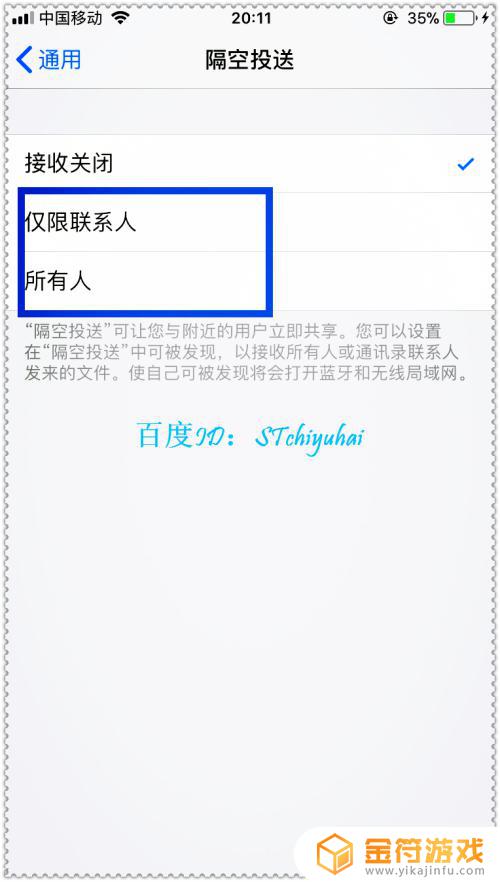
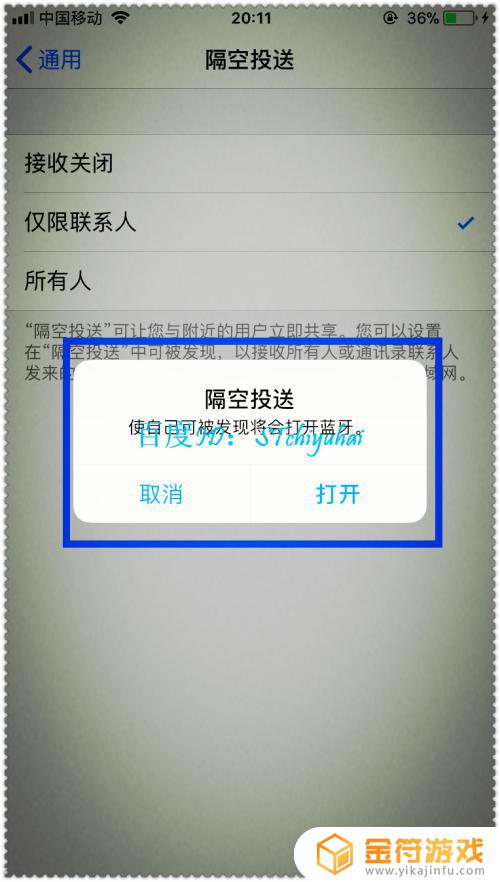
4.接收方的iPhone手机也同样设置 ,然后这里以传输图片文件为例。打开iPhone手机的图片文件夹。
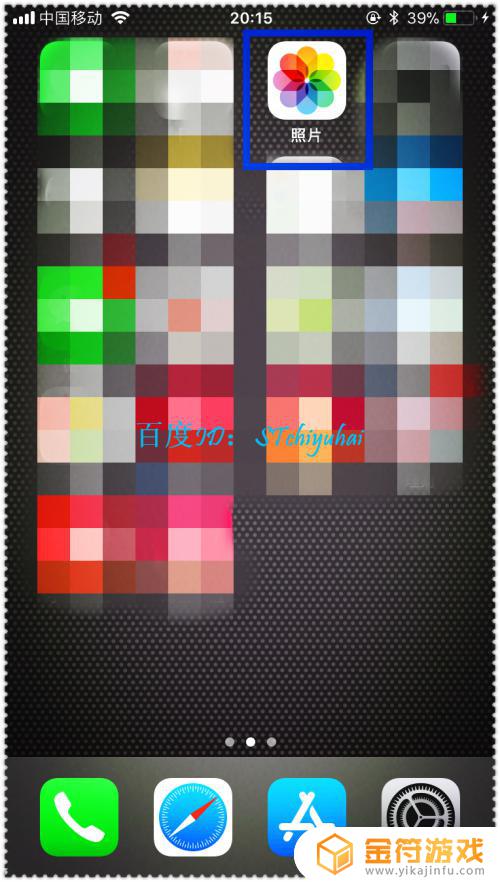
5.打开任意要传输的图片,点击左下“上传”按键。然后选择要传输的文件,上端可以看到系统在搜索附近开启隔空投送的对象。
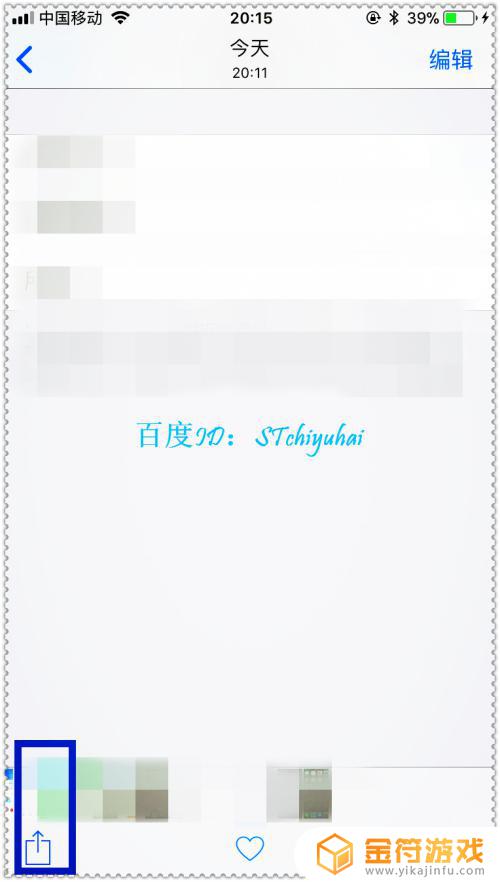
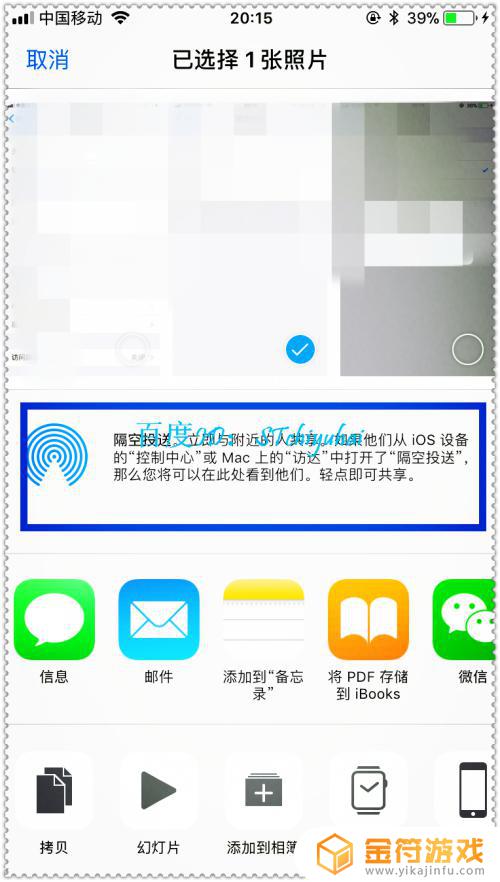
6.找到匹配对象后,点击对方头像,系统会发信息到对方手机,显示文件传输,点击“接受”。
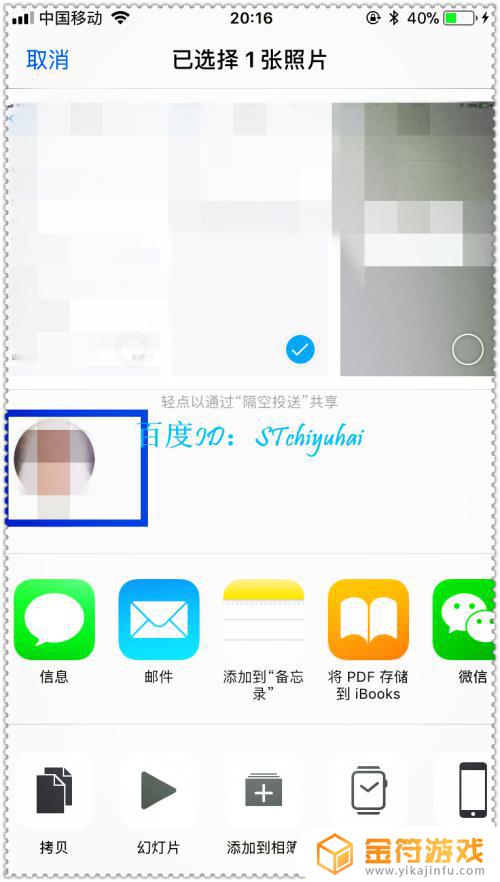

7.接受后系统会建立练级,将文件传输过来,很迅速,且不需要开启网络,挺不错的。

希望通过小金分享的苹果手机对苹果手机怎么上传文件内容能够让你快速上手畅玩,更多精彩内容敬请关注金符游戏。